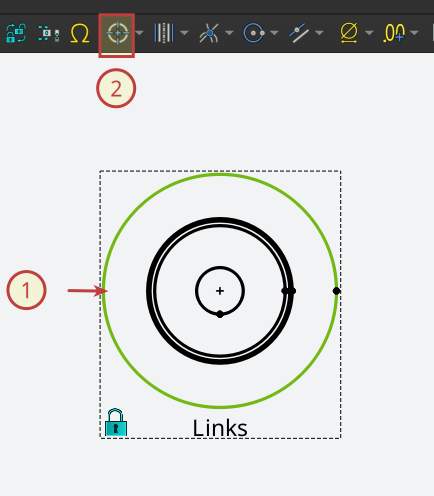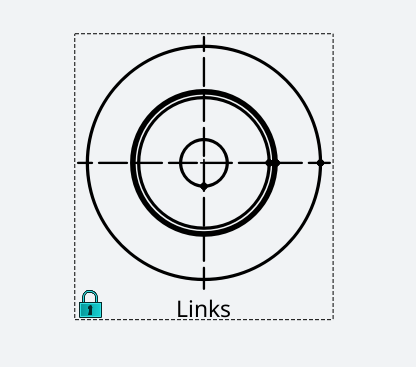Zu dem Übungsteil von unserer Seite FreeCAD – Übungsteil Welle – mögliche Lösung soll hier gezeigt werden, wie die Zeichnung erstellt wurde.
Die gezeigte Umgebung wurde gemäß dieser Anleitung FreeCAD – Einrichten eingerichtet. Abweichend davon wird hier die dunkle Darstellung verwendet. Diese lässt sich umstellen, in dem man nach dem Start von FreeCAD den Ersteinrichtungsmanager aufruft.
Ersteinrichtungsmanager aufrufen.
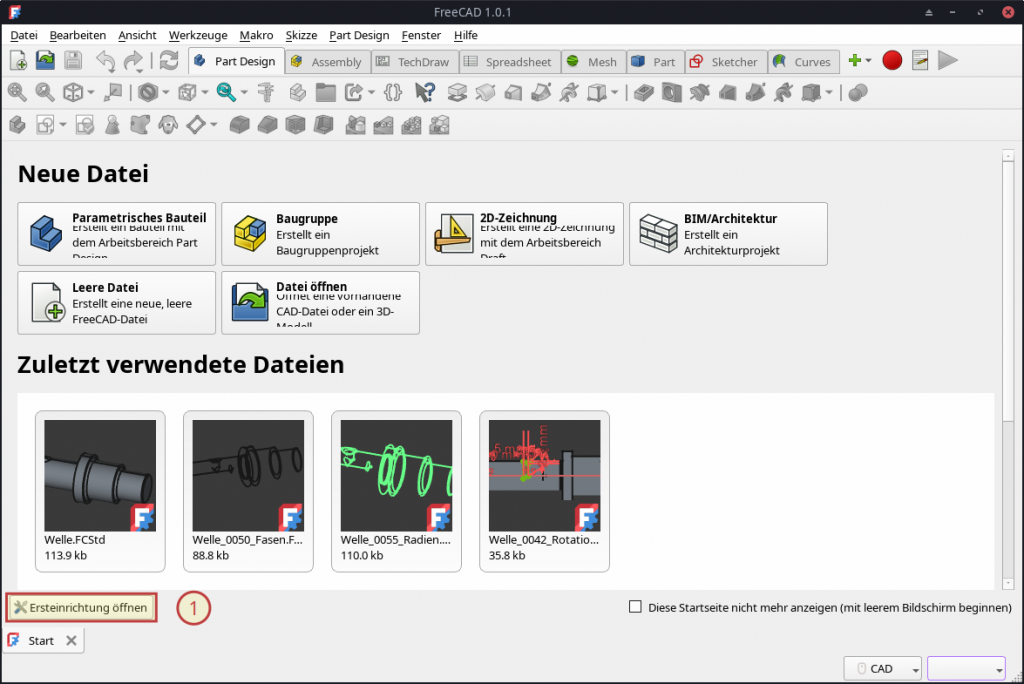
FreeCAD Dark und Fretig anklicken.
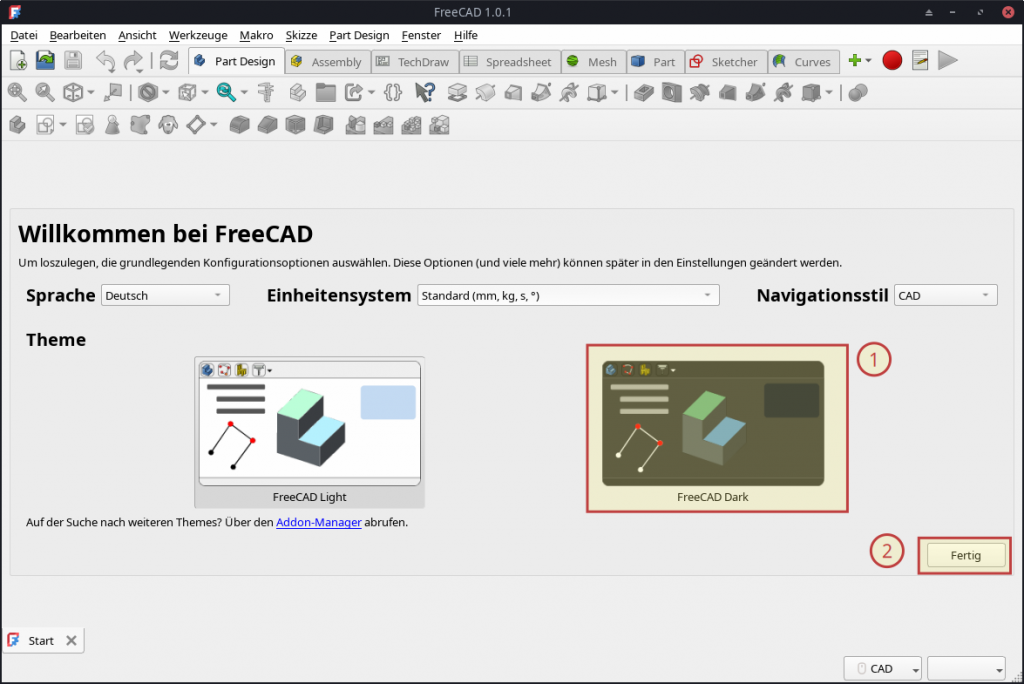
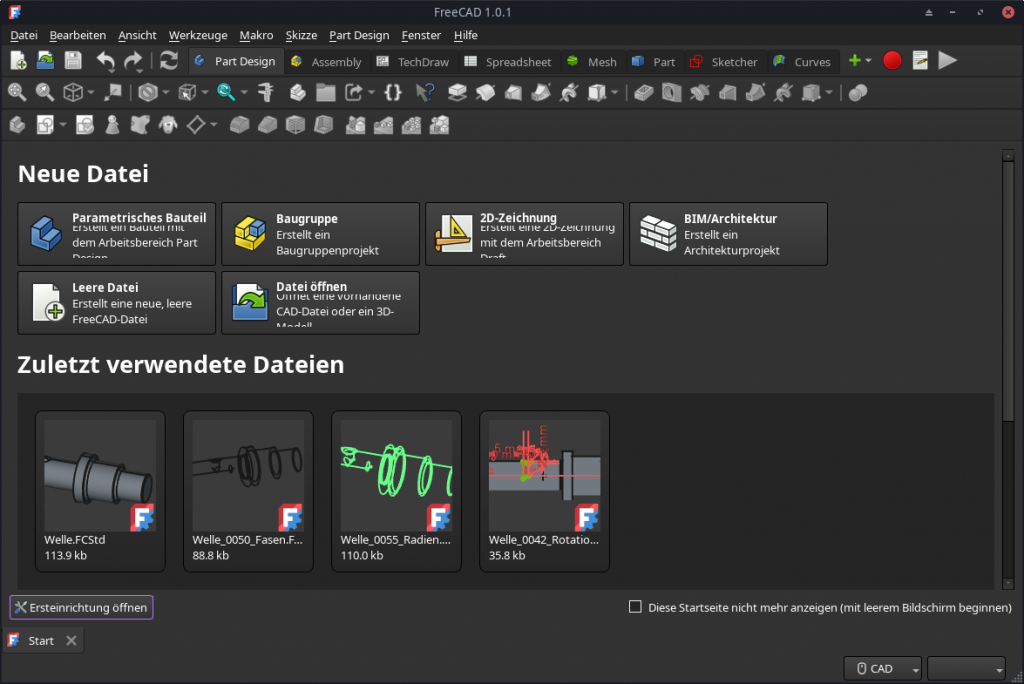
Workbench TechDraw
Einstellungen der TechDraw Workbench
Siehe hierzu FreeCAD – Einrichten im unteren Abschnitt.
Workbench TechDraw aufrufen
Zunächst muss die Workbench TechDraw aufgerufen werden
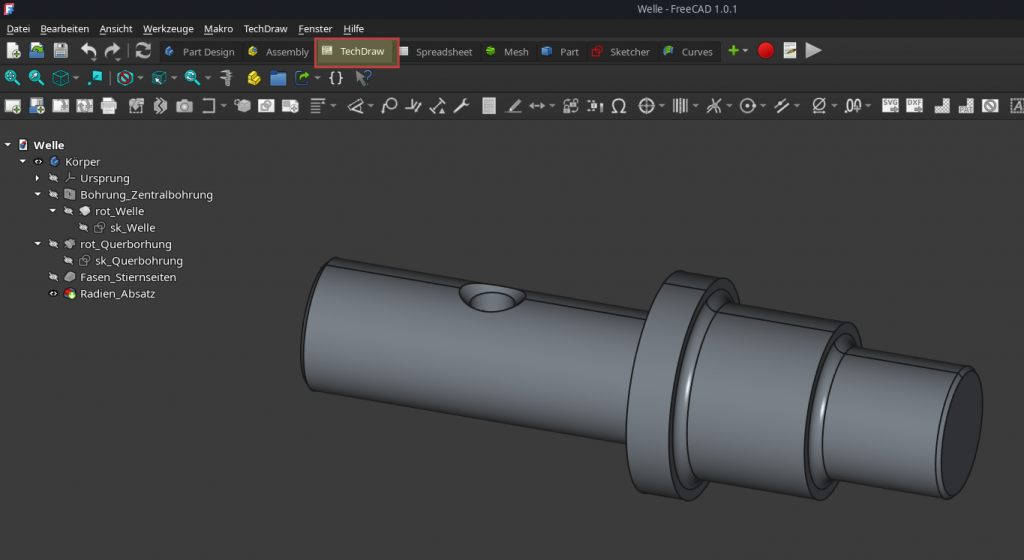
Zeichnungsblatt aus Vorlage
Vorlage auswählen
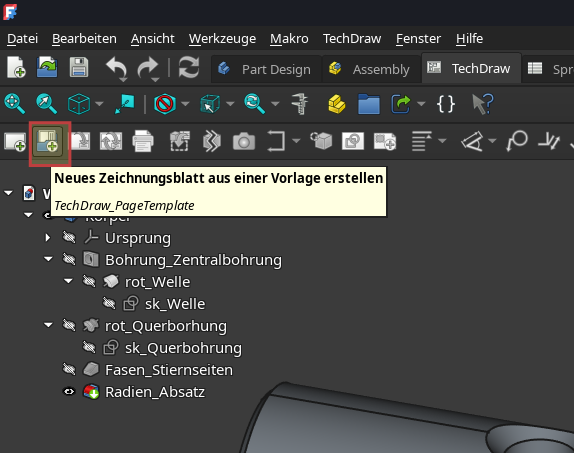
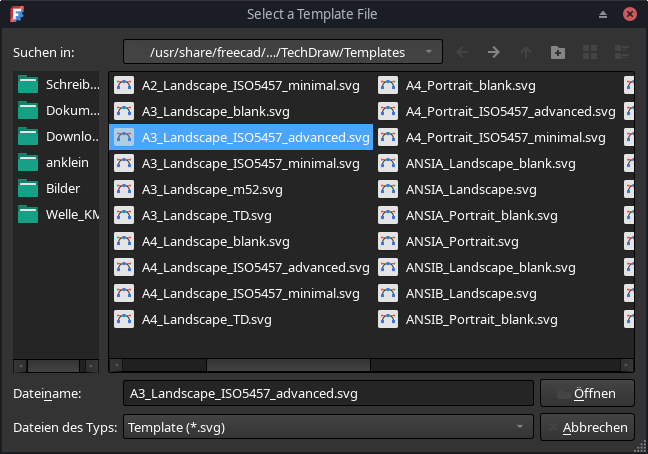
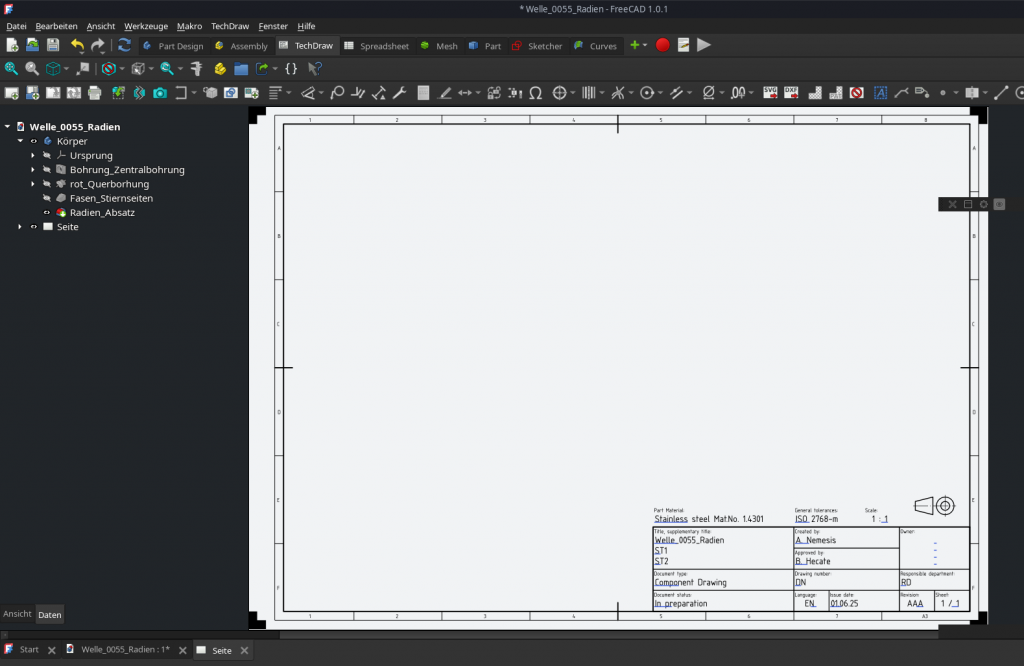
Ansichten erstellen
Um eine Ansicht zu erstellen, muss das letzte Objekt im Feature-Baum aktiviert sein
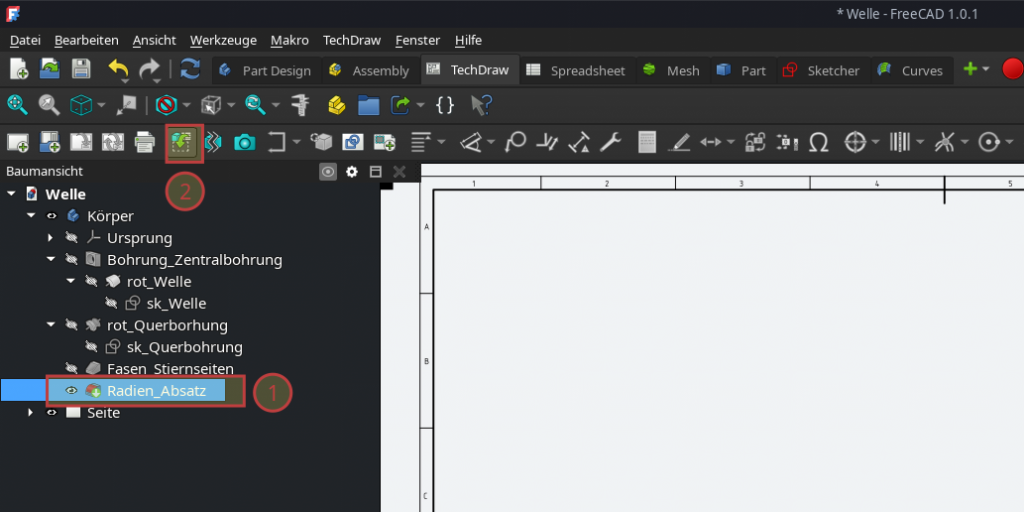
Es öffnet sich ein Dialog, in dem im oberen Bereich Schalter zum Drehen des Teils angeordnet sind. Mit dem Pfeil nach Unten wird die Welle um die X-Achse gedreht, so dass die Bohrung von oben erkennbar ist.
Im unteren Bereich können die entsprechenden Parallel-Ansichten aktiviert werden.
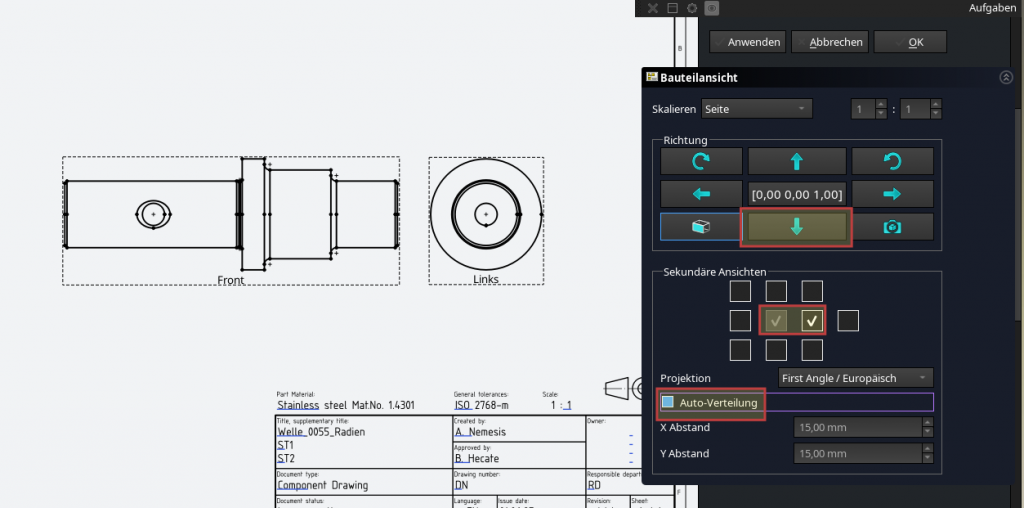
Die Option „Auto-Verteilung“ sollte deaktiviert werden, da sonst die Ansichten fest aneinander hängen und somit meist der Platz fehlt, um die Maßangaben zu ergänzen. Sobald diese Option deaktiviert ist, lässt sich die Seitenansicht in der X-Achse frei verschieben.
Wenn die richtige Position für die Seitensicht ausgewählt ist, sollte diese gesperrt werden. Dazu wird der Schalter „Lock-Position“ auf „True“ gesetzt.
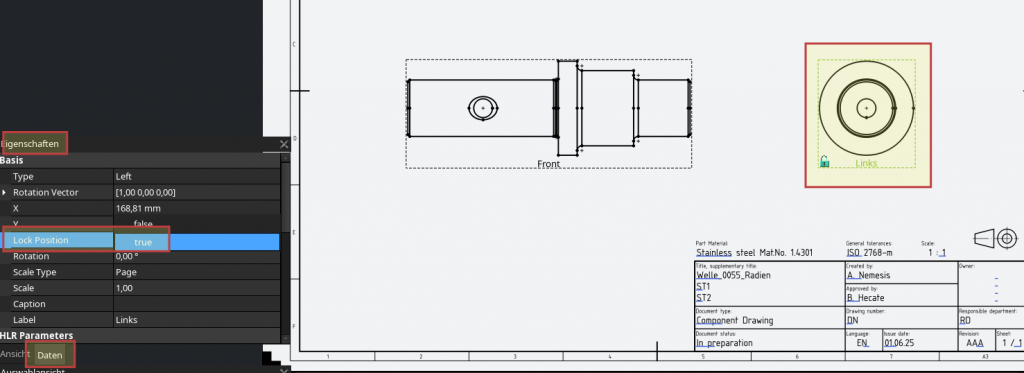
Um die Bohrungen korrekt bemaßen zu können, wird noch eine Schnittansicht benötigt. Diese soll so angeordnet werden, dass das Teil aus der Draufsicht (erste Hauptansicht) in der Mitte geschnitten wird und gem ISO-Norm nach oben geklappt wird. Somit sind beide Bohrungen, die Zentral- und die Querbohrung sowie die entsprechende Verschneidung sichtbar.
Um den Schnitt zu erstellen muss zunächst die entsprechende Ansicht (1) auf dem Zeichenblatt ausgewählt werden und dann der Befehl „Einfache oder komplexe Schnittansicht einfügen“ (2) angeklickt werden. Im daraufhin erscheinenden Dialog muss die Blickrichtung nach Oben eingestellt werden (3) und der entsprechende Bezeichner (4), im ersten Fall „A“ eingetragen werden. Mit OK (5) wird die Schnittansicht dann erzeugt.
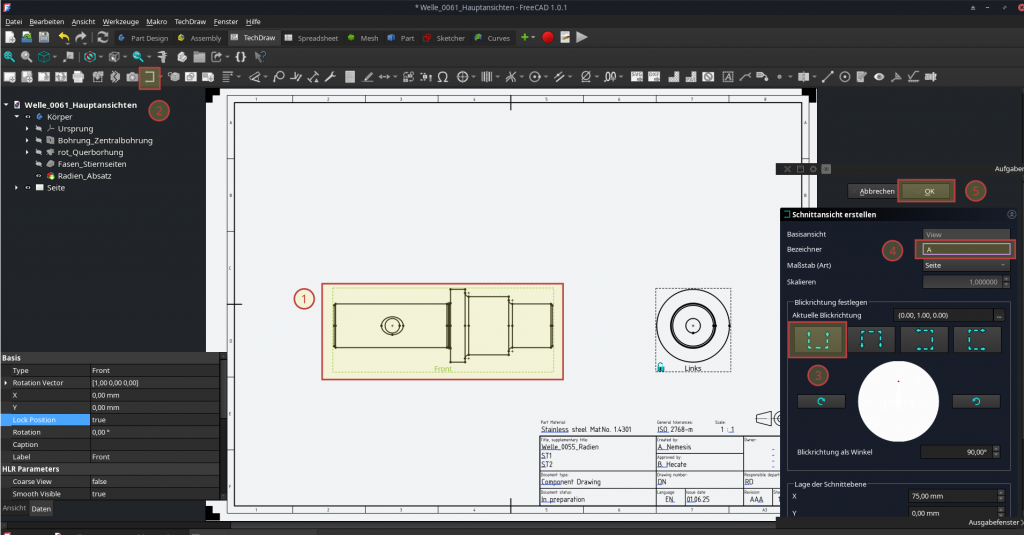
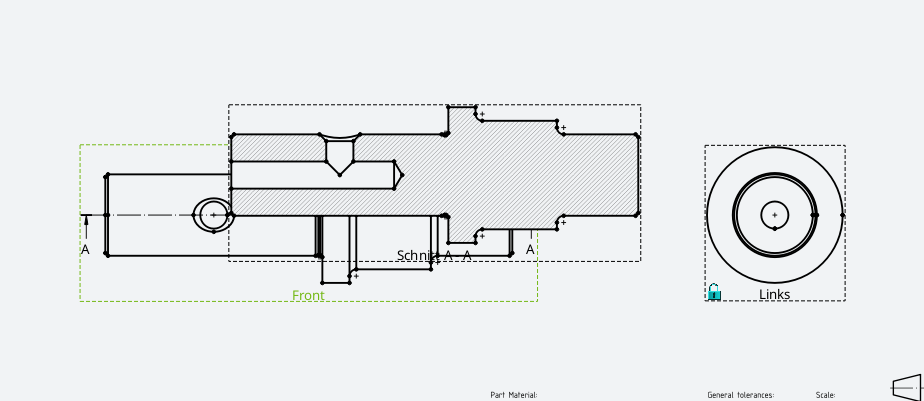
In FreeCAD wird die Ansicht zunächst in der Mitte des Blattes erzeugt und somit über die aktuellen Ansichten drüber gelegt. Diese muss daher entsprechend verschoben und dann, wie oben bereits gezeigt, gesperrt werden.
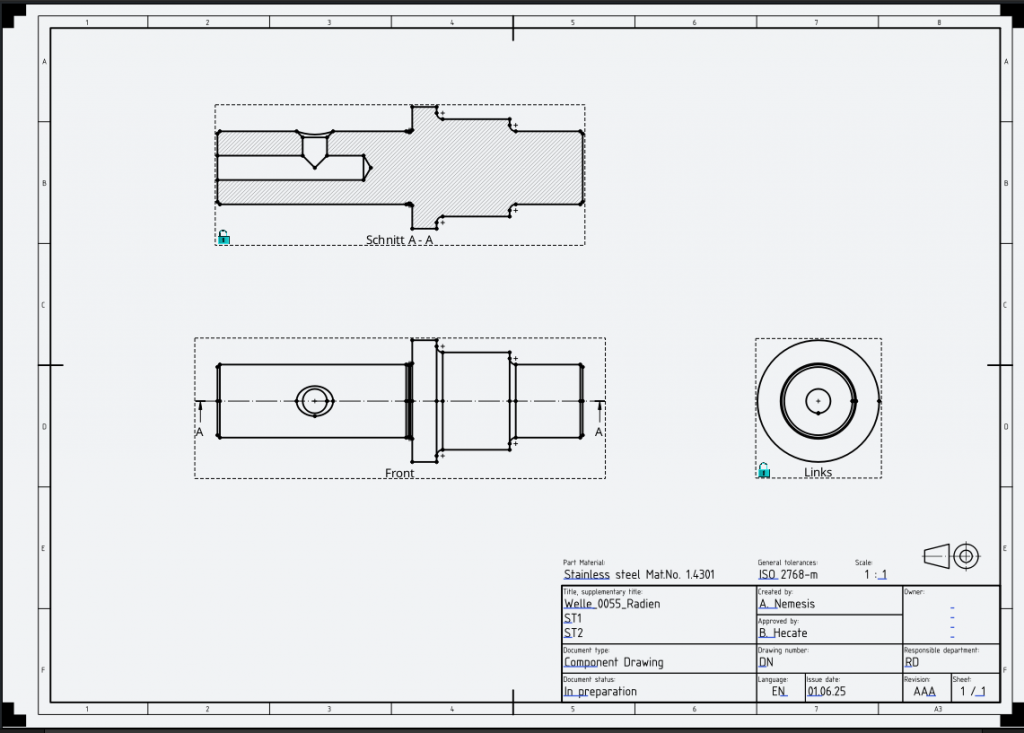
Um kleine Merkmale bemaßen zu können, sollten noch Detaildarstellungen eingefügt werden. Im Beispiel wird eine Detail-Darstellung für den Freistich eingefügt. Das wäre zwar eigentlich nicht notwendig, da dieser der DIN 509 entspricht und mit der einfachen Angabe „Freistich DIN 509 – 0,8 x 0,3“ vollständig beschrieben wäre, soll hier aber trotzdem gezeigt werden.
Es muss zunächst die gewünschte Ansicht (1) angeklickt werden, in der das Merkmal dargestellt ist und dann die Funktion „Detailansicht einfügen“ (2) aufgerufen werden.
Sowohl die Position des Merkmals, als auch die Position der eigentlich Detailansicht sind zunächst an einer völlig falschen Position.
Die Position des Merkmals kann über die Dateneingabe in „X“ und „Y“ entsprechend verschoben und die Größe über das Datenfeld „Radius“ beeinflusst werden. Dazu können auch die Pfeiltasten hinter den Zahlen verwendet werden.
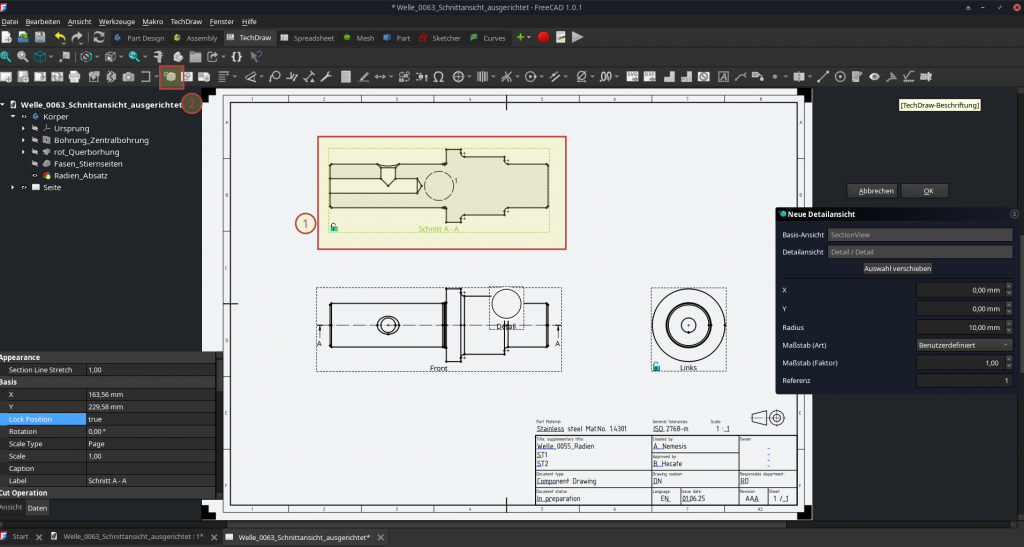
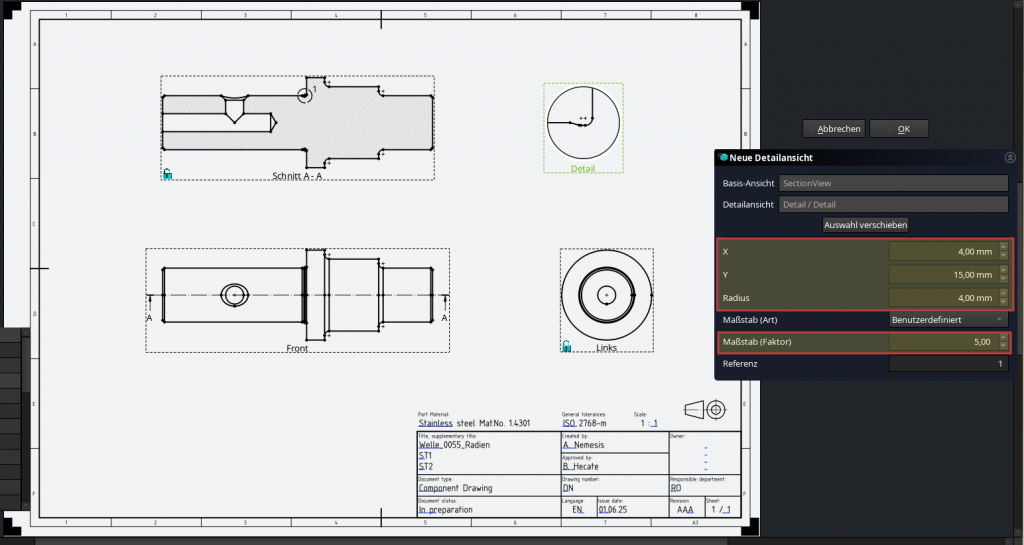
Zuletzt muss noch der „Maßstab“ entsprechend eingestellt werden und die Detail-Ansicht an die korrekte Position verschoben werden.
Im nächsten Schritt muss die Fläche noch schraffiert werden. Im Gegensatz zu die kommerziellen CAD-Systemen, macht FreeCAD das nicht automatisch.
Dazu muss die Fläche (1) in der Detailansicht angeklickt werden und der Befehl „Fläche mit geometrischer Schraffur versehen“ aufgerufen werden. Unter „Name des Schraffurmusters“ sollte „Diagonal4“ (3) ausgewählt und dann mit OK (4) bestätigt werden.
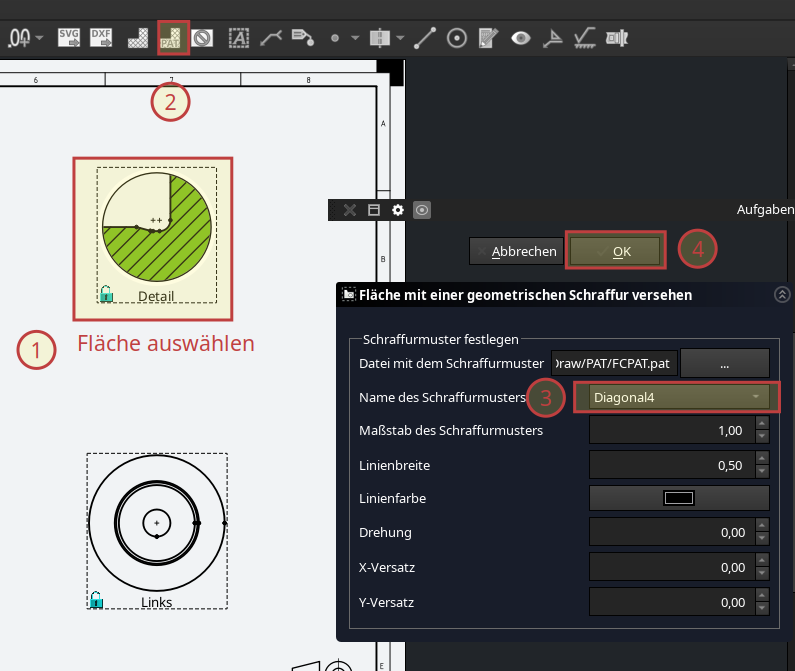
Die selbe Vorgehensweise bietet sich noch für die Senkung der Querbohrung an.
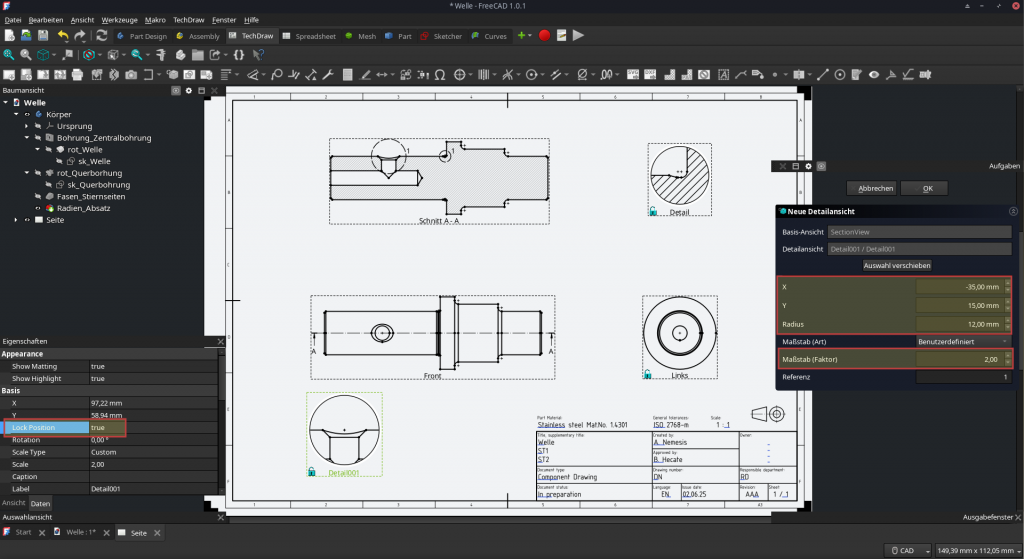
Bemaßungen
Zum Schluss müssen noch die Maße eingetragen werden.
Längenmaße können u.a. erstellt werden, in dem Werkzeug „Maß einfügen“ (1) angeklickt und danach die entsprechenden Kanten (2) und (3) angeklickt werden. Zum Schluss muss das Maß an der entsprechenden Stelle (4) abgesetzt werden.
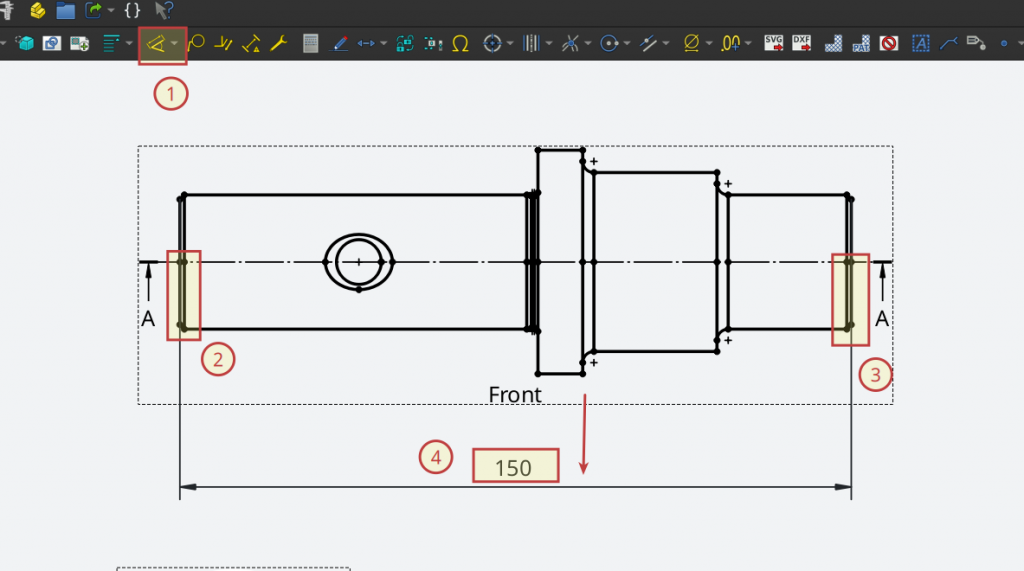
Um das Aussehen des Blattes besser beurteilen zu können, ist es Möglich, die Ansichts-Rahmen auszuschalten.
Dazu einfach mit der rechten Maustaste ins Zeichenblatt klicken, wonach ein Kontextmenü geöffnet wird. Mit der Funktion „Rahmen umschalten“ können die Zeichnungsrahmen ein- und ausgeschaltet werden.
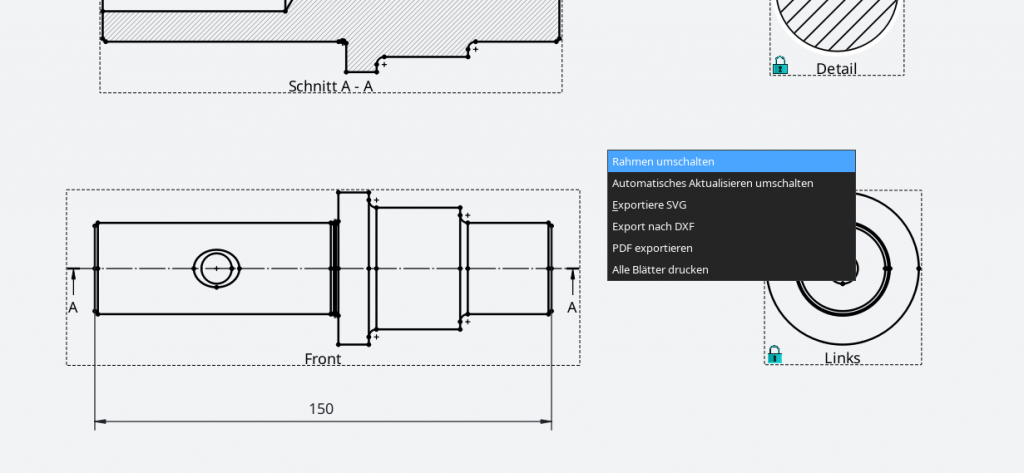
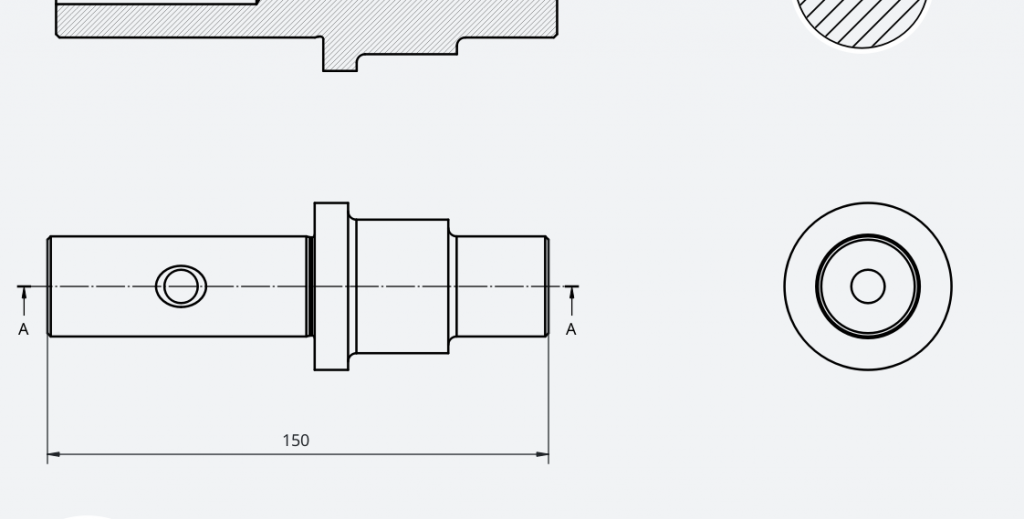
Auch bei Ausgeschaltetem Rahmen können weiterhin Maßeinträge ergänzte werden.
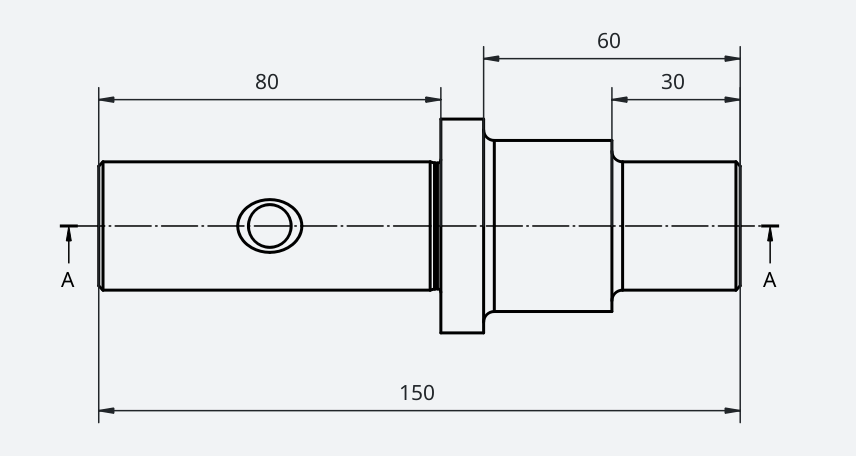
Um die Durchmesser anzugeben, wird im Prinzip genauso vorgegangen. Da FreeCAD aber nicht automatisch die Durchmesser-Zeichnung hinzufügt, müssen diese im Nachgang ergänzt werden.
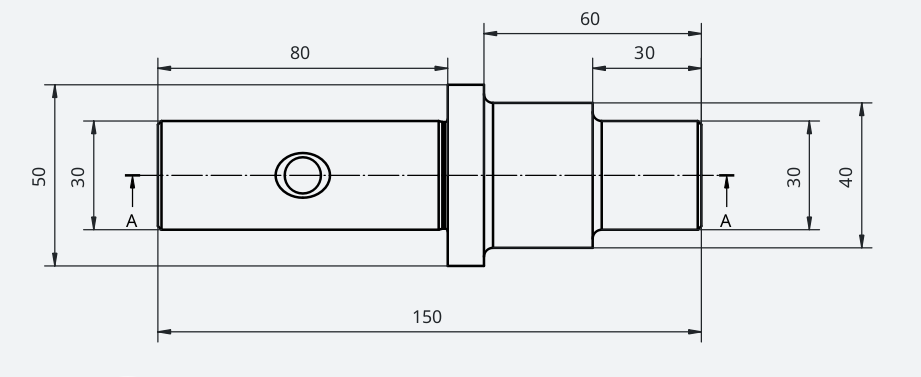
Dazu am besten alle Maße mit gedrückter „Strg“-Taste anklicken (1), (2), (3) und (4), so dass alle eingefärbt sind. Dann den Schalter „⌀-Symbol einfügen“ (5) anklicken, damit werden diese ergänzt.
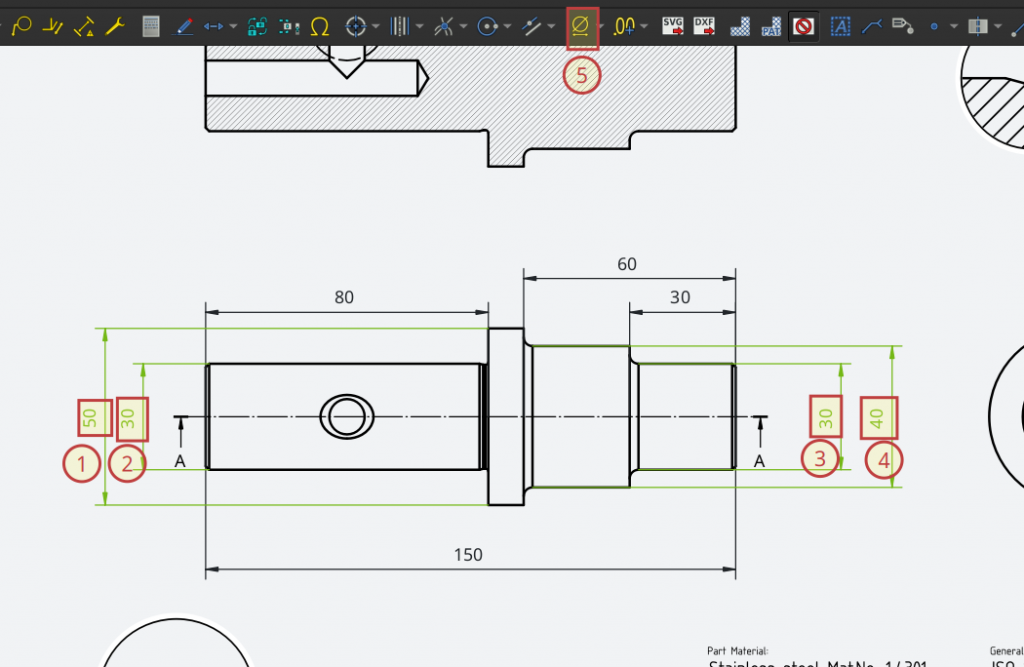
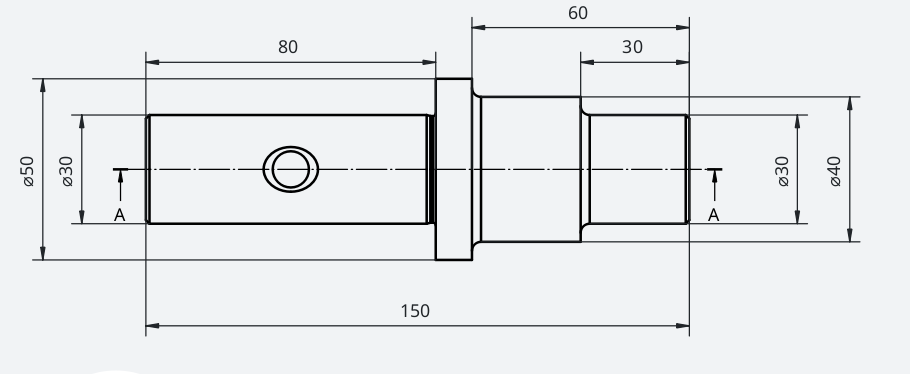
Besonderheit beim Freistich: Hier sollten die Rahmen aktiv geschaltet sein, da die Knotenpunkte gegriffen werden müssen. Mit Ausschalten der Rahmen werden diese auch ausgeblendet
Im Fall des Freistichs wird besser explizit angegeben, ob es sich um eine horizontale oder eine vertikale Bemaßung handelt.
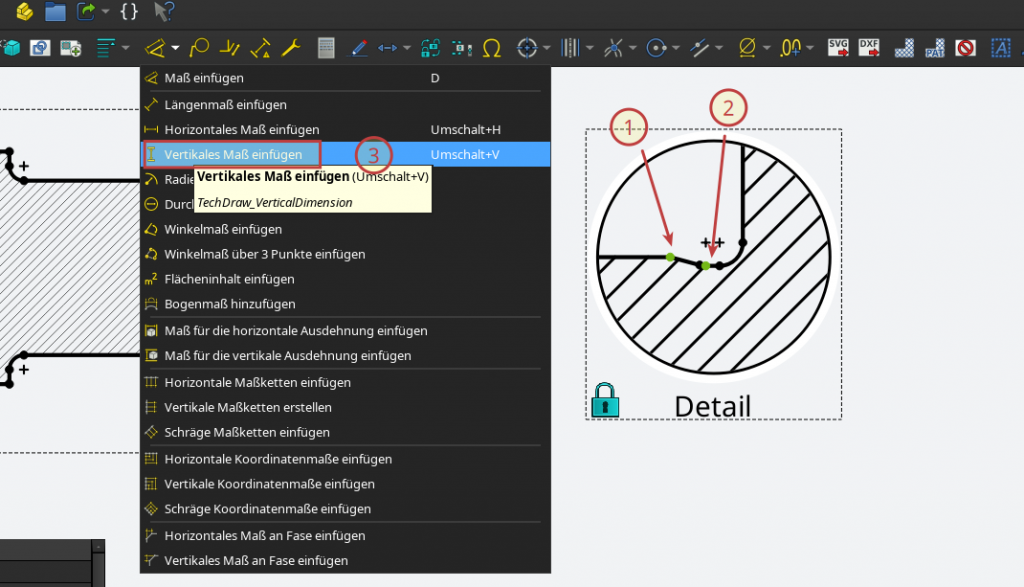
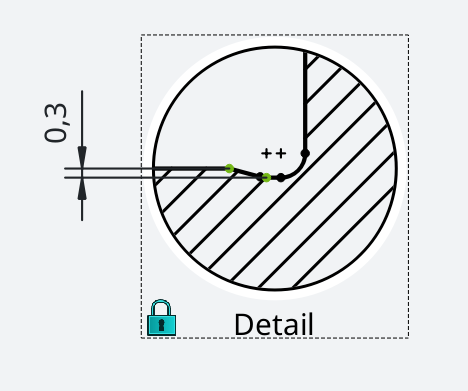
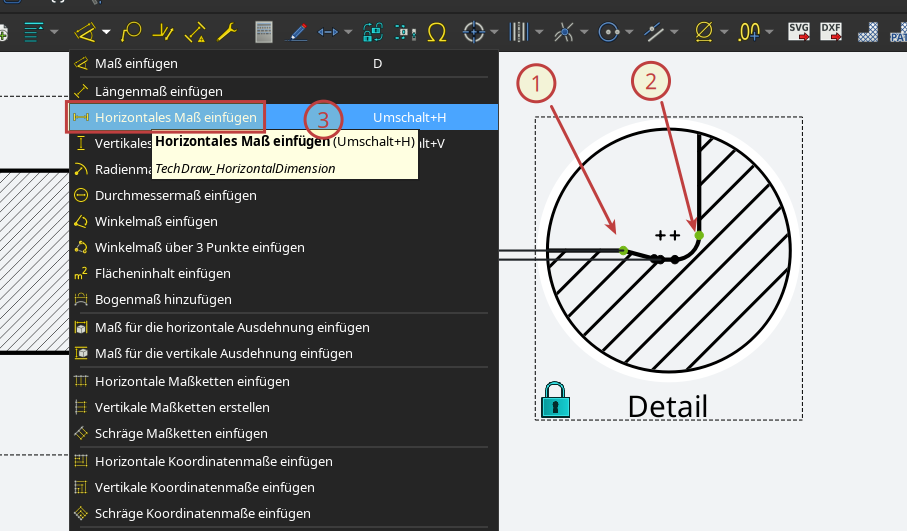
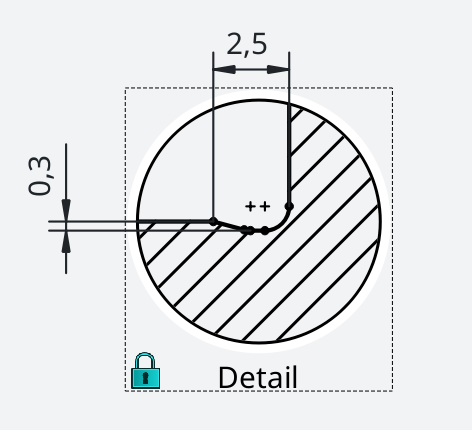
Fasen und Radien
Zum Bemaßen von Radien kann das allgemeine Bemaßungswerkzeug verwendet werden. Dazu „Maß einfügen“ (1) anklicken, den Radius (2) im Zeichenblatt anklicken und das Maß auf dem Blatt absetzen (3). Das „R“ vor der Maßzahl wird von FreeCAD automatisch eingetragen.
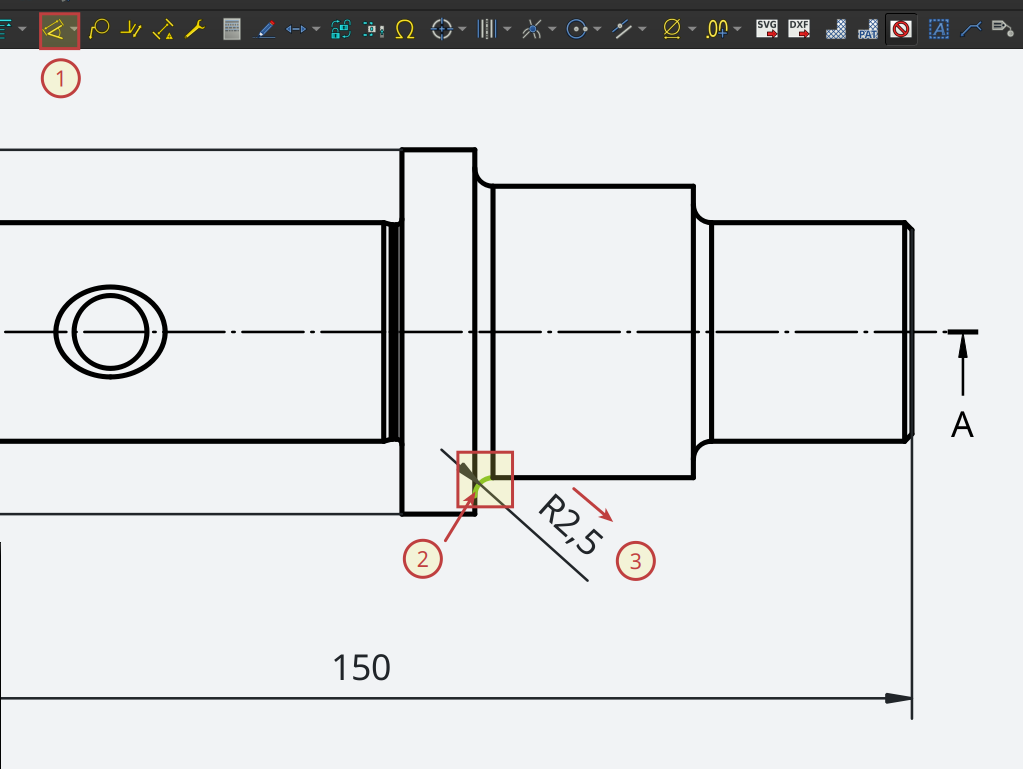
Die Bemaßung der Fasen hingegen erfolgt analog zur Bemaßung von Längen- und Durchmessermaßen. Allerdings muss der Text „x45°“ nochergänzt werden. Dazu können die relevanten Maße per Mehrfachselektion (Anklicken mit gedrückter Strg-Taste) ausgewählt werden und in den Eigenschaften im Reiter „Daten“ der Text hinter die Maßzahl geschriben werden.
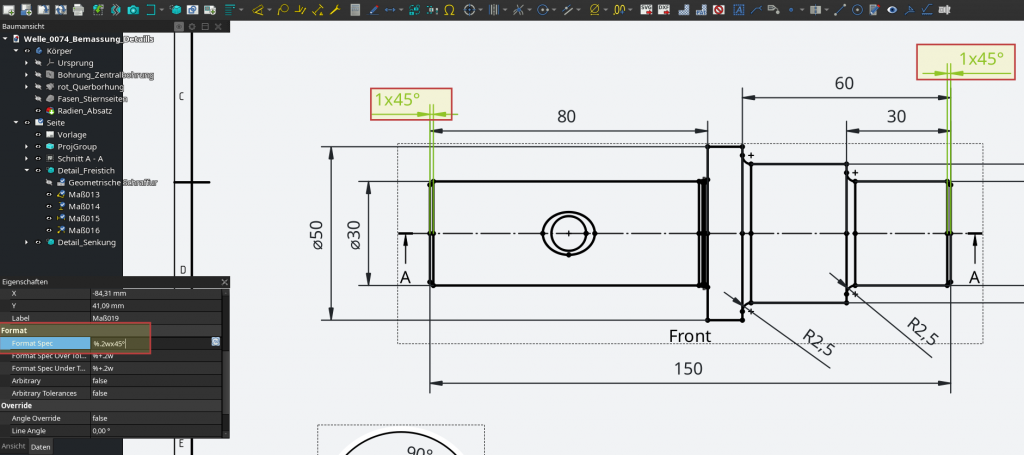
Mittellinien
Mittellinien werden eingetragen, in dem z.B. zwei parallele Linien einer Bohrung angeklickt werden (1) und (2) und dann der Befehl „Mittellinie zwischen 2 Linien“ aufgerufen wird.
Zunächst wird die Linie genau zwischen den beiden angeklickten Linien erzeugt. da diese aber über die gesamte Länge der Welle gehen soll, muss sie mit den Parametern „horizontal verschieben“ und „Verlängern um“ entsprechend platziert werden. Hier muss gelegentlich probiert werden, was am besten aussieht.
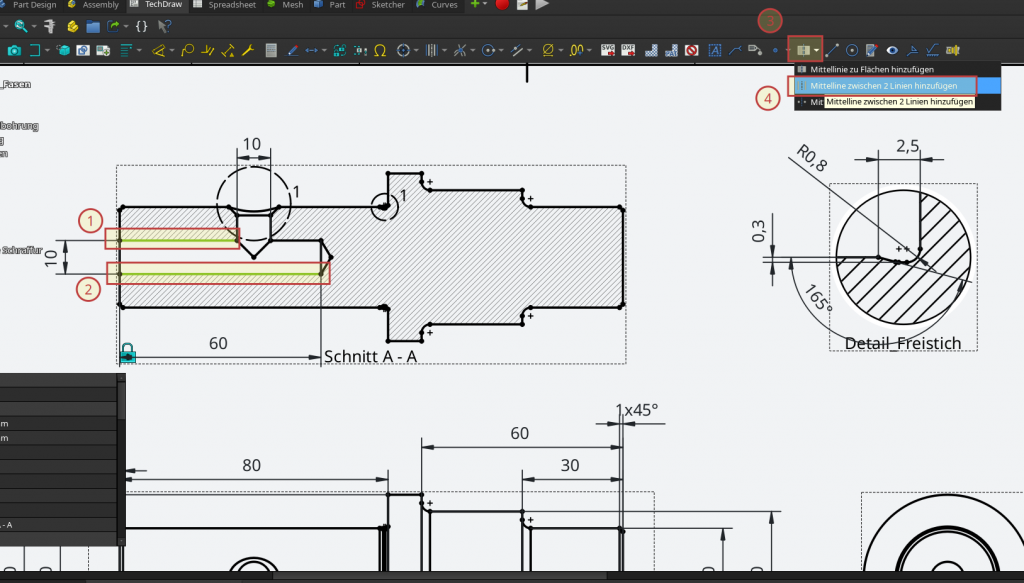
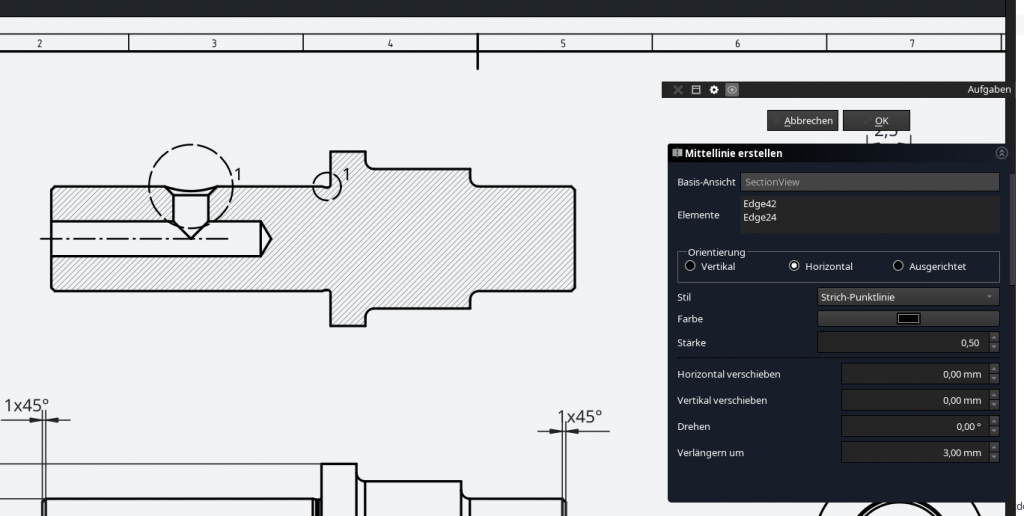
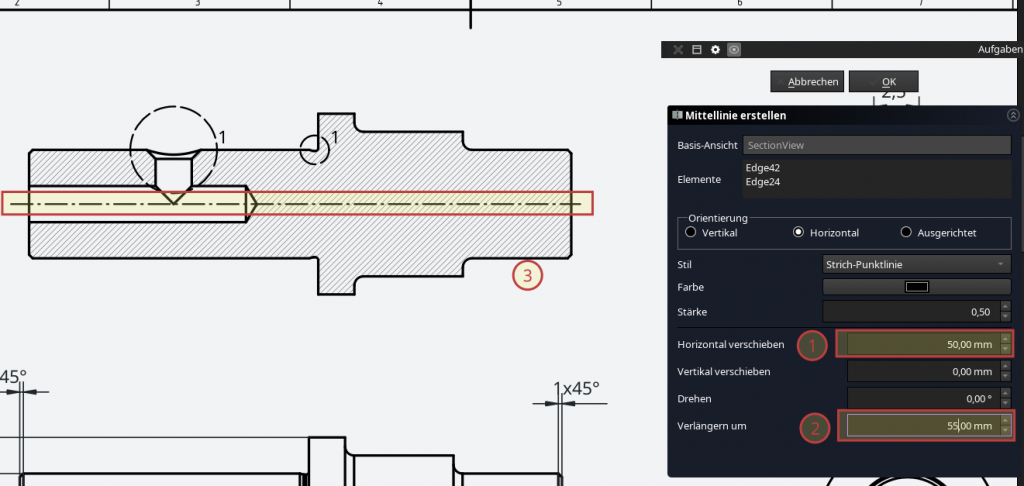
In der Seitenansicht muss nun noch das Mittelkreuz der Kreisförmigen Geometrie ergänzt werden, in dem die Kreiskontur angeklickt (1)